本文目录导读:
FTP(File Transfer Protocol)是一种用于在网络上进行文件传输的标准协议,通过FTP,用户可以在本地计算机和远程服务器之间传输文件,本文将详细介绍如何使用FTP客户端软件连接到FTP服务器,以及一些常见的连接问题和解决方法。
选择合适的FTP客户端软件
-
图形界面FTP客户端:
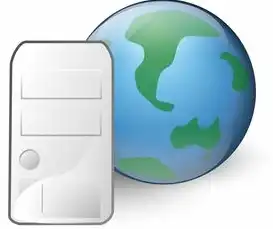
图片来源于网络,如有侵权联系删除
- FileZilla:这是一个免费的开源FTP客户端,支持Windows、Linux和MacOS,它具有直观的用户界面,易于上手。
- CuteFTP:虽然不是完全免费的,但提供了强大的功能和对大型文件的优化支持。
-
命令行FTP客户端:
在大多数操作系统中,都内置了FTP客户端工具,在Windows中可以使用“cmd”或“PowerShell”,而在Linux/Unix系统中可以使用“ftp”或“lftp”。
配置FTP客户端连接参数
- 服务器地址:这是您要连接的服务器的IP地址或域名。
- 端口号:通常为21,这是FTP服务的默认端口。
- 用户名和密码:如果您需要登录到FTP服务器,则需要提供有效的用户名和密码。
建立FTP连接
以FileZilla为例,以下是具体的连接步骤:
- 打开FileZilla客户端。
- 在左侧面板中选择“快速连接”按钮或者点击菜单栏中的“文件”->“快速连接”。
- 在弹出的对话框中输入以下信息:
- 主机(Host):您的FTP服务器地址。
- 端口(Port):默认为21。
- 用户名(User):您的FTP账户的用户名。
- 密码(Password):您的FTP账户的密码。
- 点击“快速连接”按钮,等待连接成功。
常见问题及解决方案
-
无法连接到服务器:
- 检查网络连接是否正常。
- 确认服务器地址和端口号是否正确。
- 如果使用的是代理服务器,请确保代理设置正确。
-
登录失败:
- 确认用户名和密码是否正确。
- 检查是否有权限限制,请联系管理员获取更多信息。
-
文件传输速度慢:
- 尝试关闭防火墙或安全软件,有时它们会干扰FTP连接。
- 使用更快的互联网连接可以提高文件传输速度。
-
文件损坏或丢失:
- 在传输过程中不要断开连接,确保整个文件完整无误后再关闭连接。
- 使用压缩格式(如ZIP)传输大文件可以减少错误率。
-
不支持匿名访问:
有些FTP服务器不允许匿名访问,必须使用特定的用户名和密码才能登录。
-
SSL/TLS加密连接:
如果服务器要求使用加密连接,需要在FTP客户端中进行相应设置,启用SSL/TLS选项。
高级技巧与最佳实践
-
备份重要文件:

图片来源于网络,如有侵权联系删除
定期备份您的FTP站点上的重要文件,以防数据丢失。
-
使用SFTP代替FTP:
SFTP是基于SSH的安全文件传输协议,比传统的FTP更加安全和可靠。
-
监控文件变化:
使用专门的工具来监视FTP服务器上文件的更改情况,以便及时发现问题。
-
优化FTP性能:
根据实际需求调整FTP服务器的配置参数,如缓冲区大小、并发连接数等。
-
遵守法律法规:
确保所传输的文件符合相关法律法规的要求,避免侵权行为。
掌握正确的FTP连接方法和技巧对于高效地进行文件管理至关重要,希望以上介绍能帮助您更好地理解和使用FTP技术。
标签: #ftp怎么连接服务器



评论列表